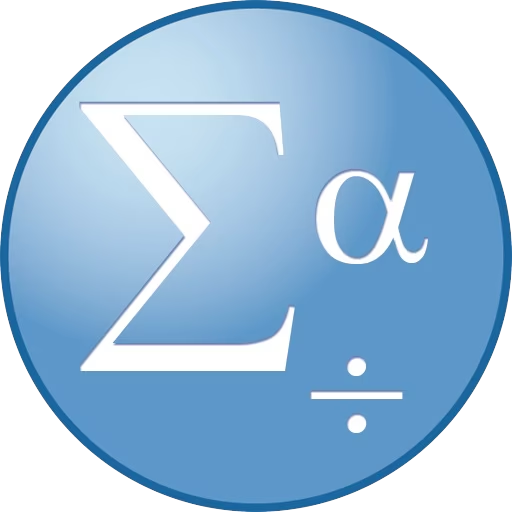
软件介绍:
SPSS 全称为 Statistical Package for the Social Sciences ,现称为 IBM SPSS Statistics ,是由美国 IBM(国际商业机器公司) 开发的一款统计分析软件。 SPSS 起初由 Norman H. Nie 等人于 1968 年开发,后被 IBM 收购,主要用于社会科学、市场研究、商业管理、医疗研究及教育领域的统计分析。其优点包括直观的图形界面、易于上手的操作、广泛的统计模型支持以及与 Excel、R 等软件的高度兼容性,广泛应用于数据管理、统计分析、预测建模和数据可视化。
当前版本主要功能&新增功能:(以下信息来源于网络,仅供参考)
首次发布日期: 2014 年 8 月
- 增强的统计报告: 改进了报告生成工具,支持更专业的统计结果输出。
- 改进的分类算法: 优化了决策树和聚类算法,提高分类精度。
- 增强的 R 集成: 支持更无缝的 R 脚本调用,扩展统计分析能力。
- 动态图表支持: 新增交互式图表功能,便于数据展示和分享。
- 数据清理优化: 改进了缺失值处理和异常值检测的自动化工具。
- 多语言界面改进: 进一步优化简体中文界面,提升用户体验。
安装教程:
温馨提示:
- 安装前请关闭所有杀毒软件,以免误删破解文件。
- 建议使用管理员权限运行安装程序,确保安装顺利。
注意事项:
- 安装路径避免使用中文字符,以免出现兼容性问题。
- 请确保系统满足最低配置要求(Windows 7 或更高版本)。
开始安装:
1、选中下载的【SPSS 23 安装包】压缩包,鼠标右击选择【解压到 SPSS 23 64 位安装包】:
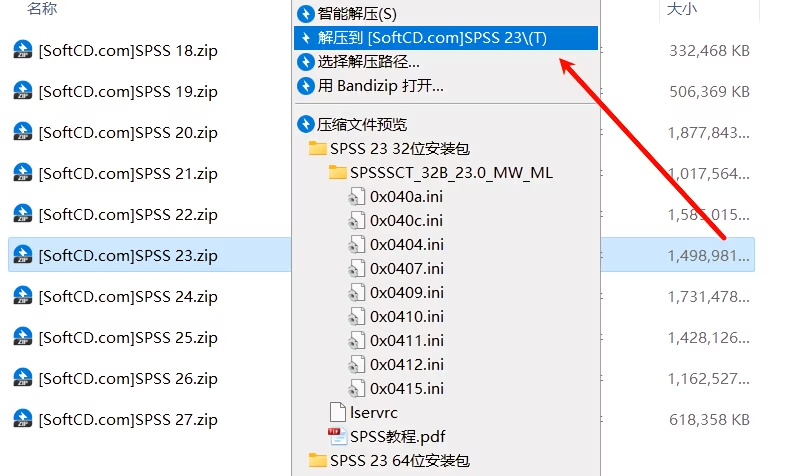
2、根据电脑位数选择文件夹(以 64 位为例),双击打开【SPSS 23 64 位安装包】文件夹:
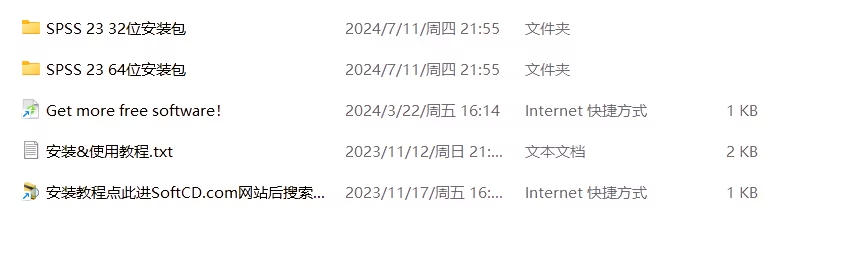
3、双击打开【SPSSSCT_64B_23.0_MW_ML】文件夹:
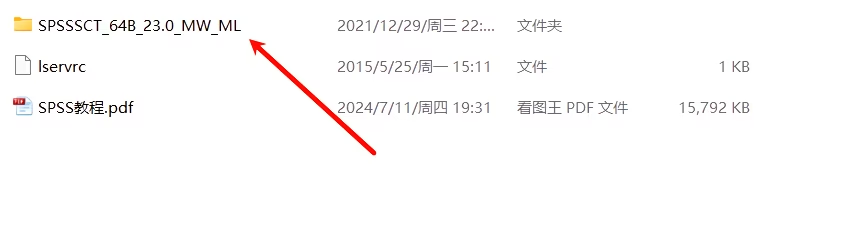
4、选中【setup.exe】,右击选择【以管理员身份运行】:
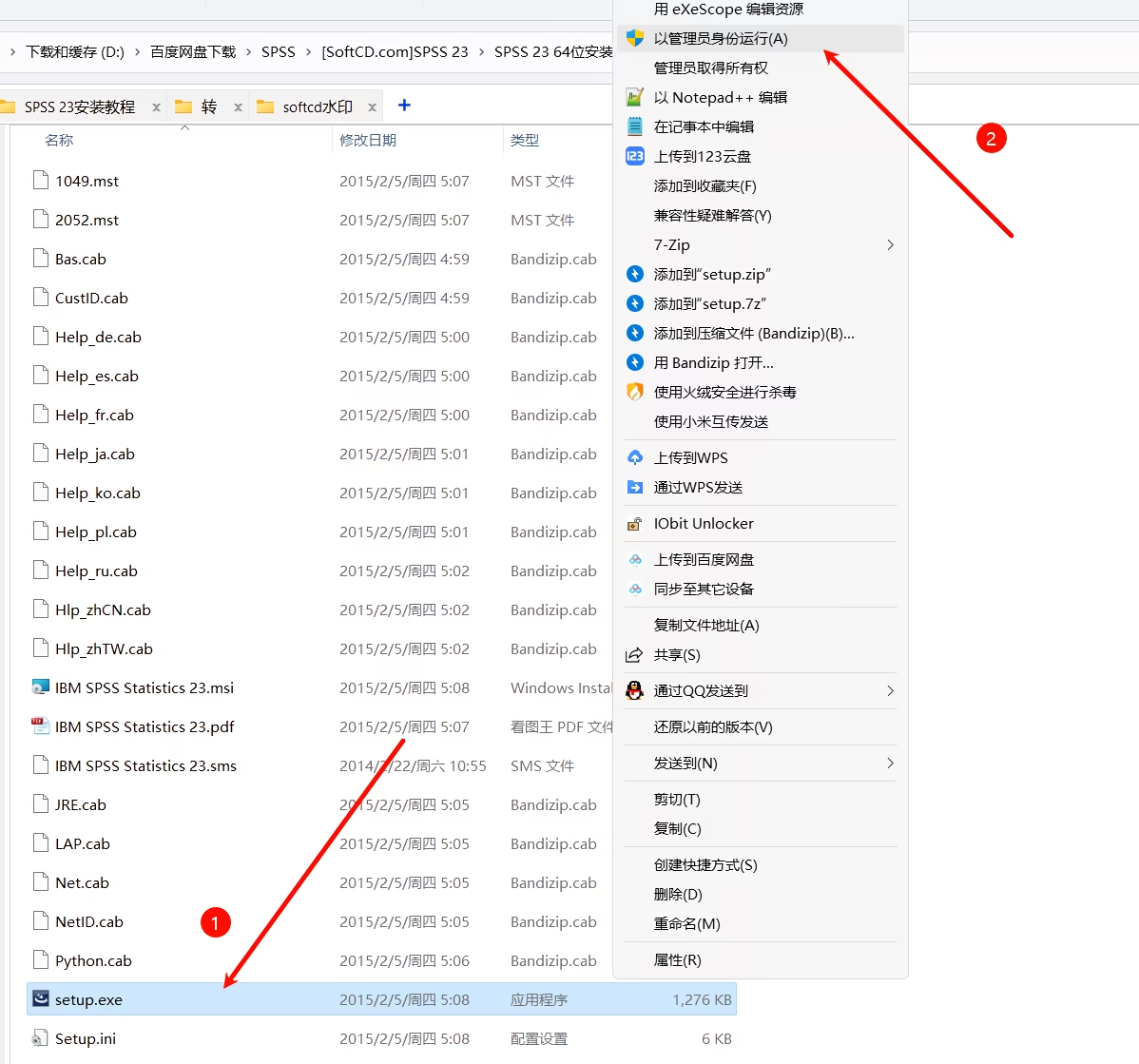
5、点击【下一步】:
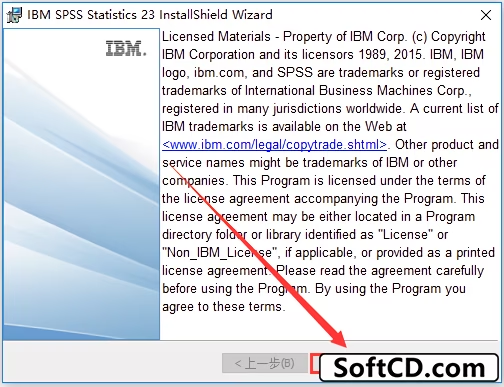
6、点击【下一步】:
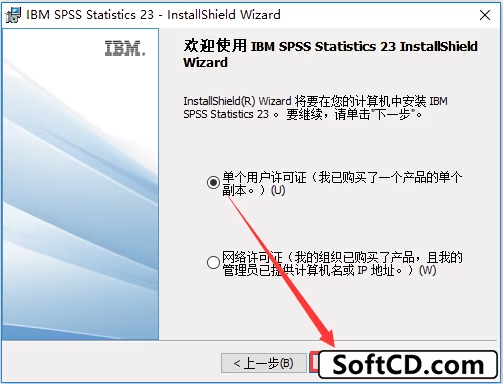
7、勾选【我接受许可协议中的全部条款】,点击【下一步】:
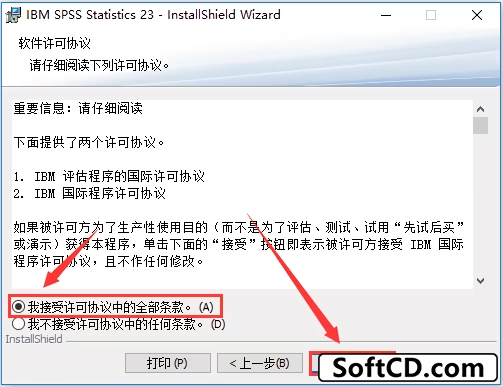
8、用户姓名和单位随意填写,点击【下一步】:
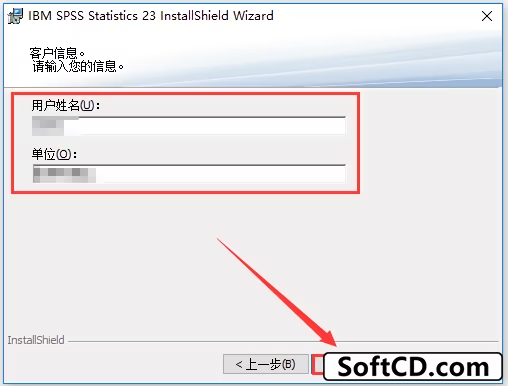
9、点击【下一步】:
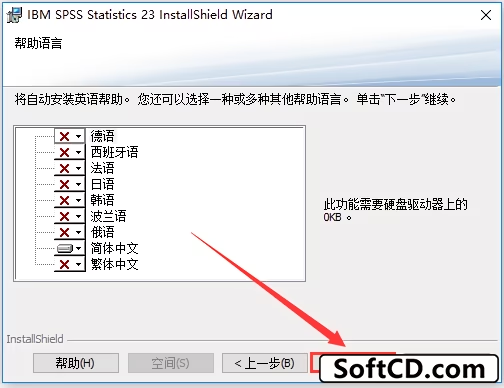
10、根据需求选择是否安装屏幕阅读软件,点击【下一步】:
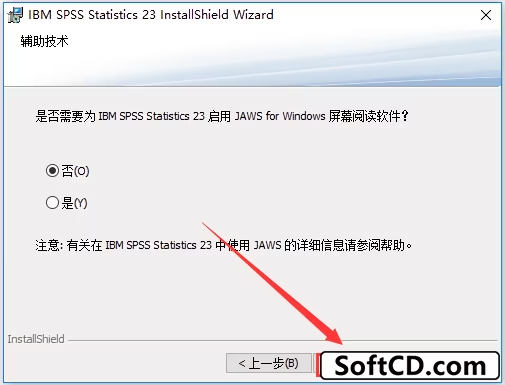
11、勾选【我接受许可协议中的全部条款】,点击【下一步】:
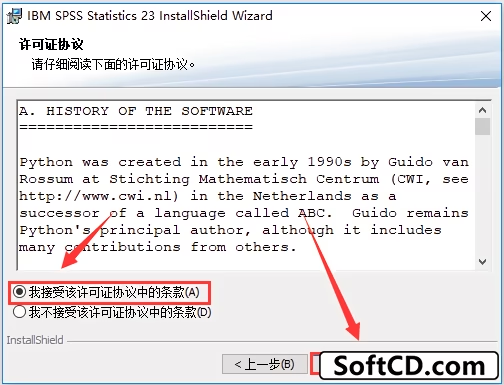
12、再次勾选【我接受许可协议中的全部条款】,点击【下一步】:
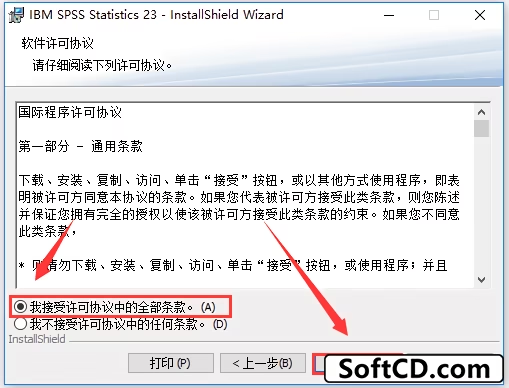
13、点击【更改】选择安装路径(建议非 C 盘),点击【下一步】:
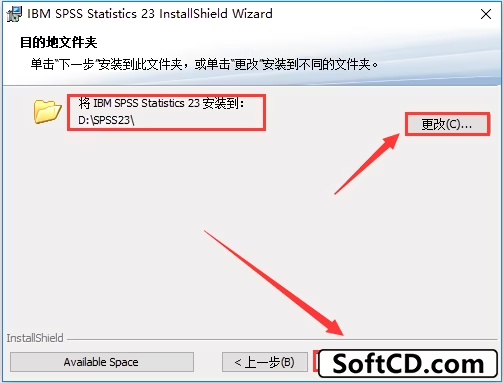
14、点击【安装】:
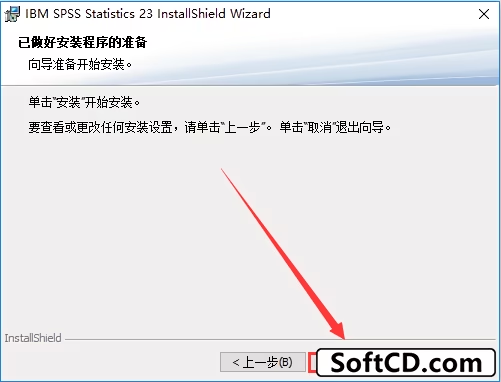
15、软件安装中,请稍候:
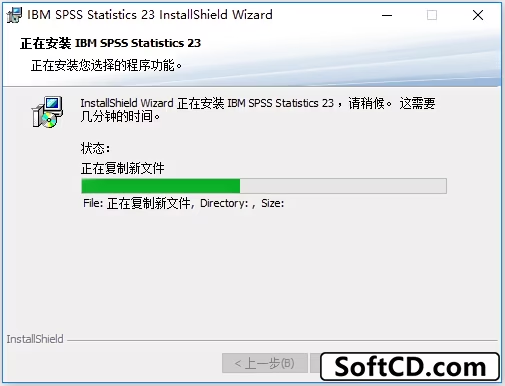
16、安装完成,取消勾选【单击此处进行注册…】,点击【确定】:
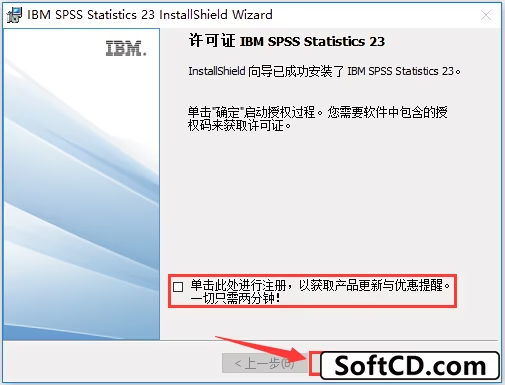
17、点击【下一步】:
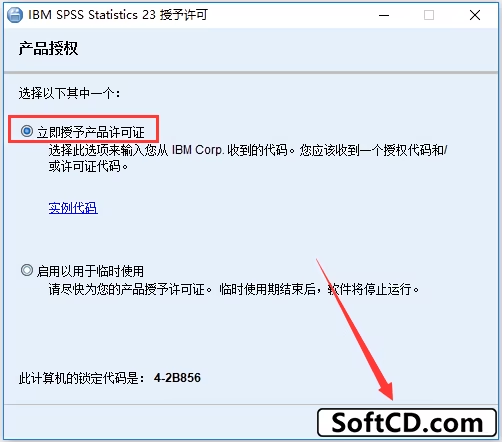
18、输入以下代码:
VDOV7M8KUEIAWBZIKPP6DUKX4JIO3LWRSJQW4BTDCU5NS28ZLZSSROOZQ8HASZ6VUHRZRZ8I8DGWIFY9WJTIRD5P9Y
点击【下一步】:
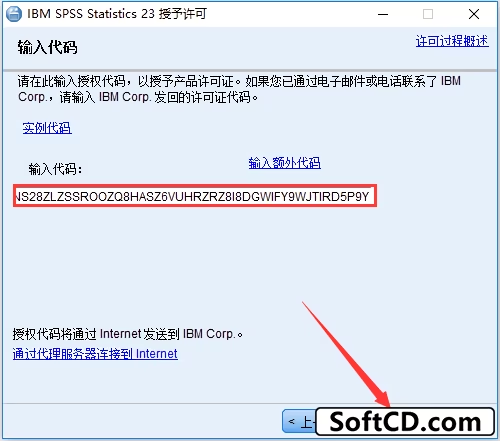
19、点击【下一步】:
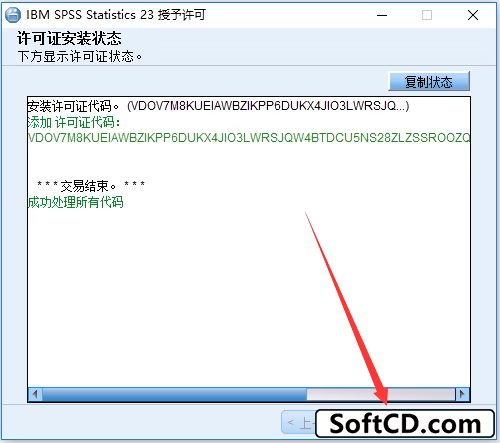
20、点击【完成】:
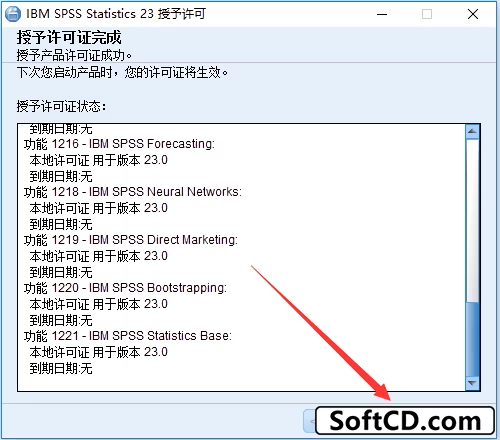
21、点击【是】,等待系统重启:
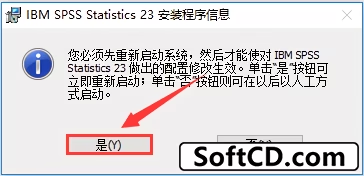
22、点击左下角【开始菜单】,找到【IBM SPSS Statistics 23】图标,拖动至桌面创建快捷方式:
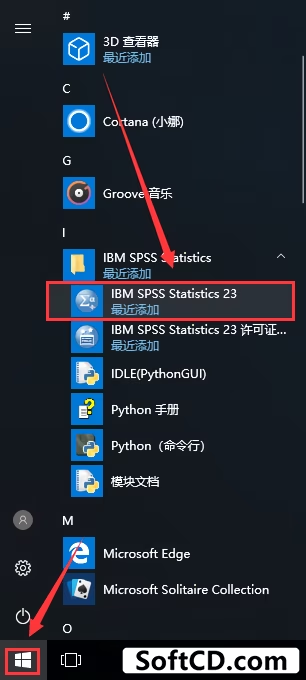
23、返回桌面,双击【IBM SPSS Statistics 23】图标启动软件:
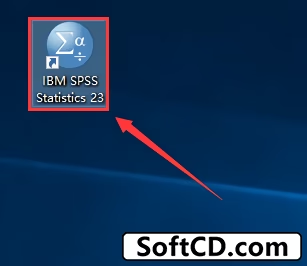
24、安装完成,软件运行界面如下:
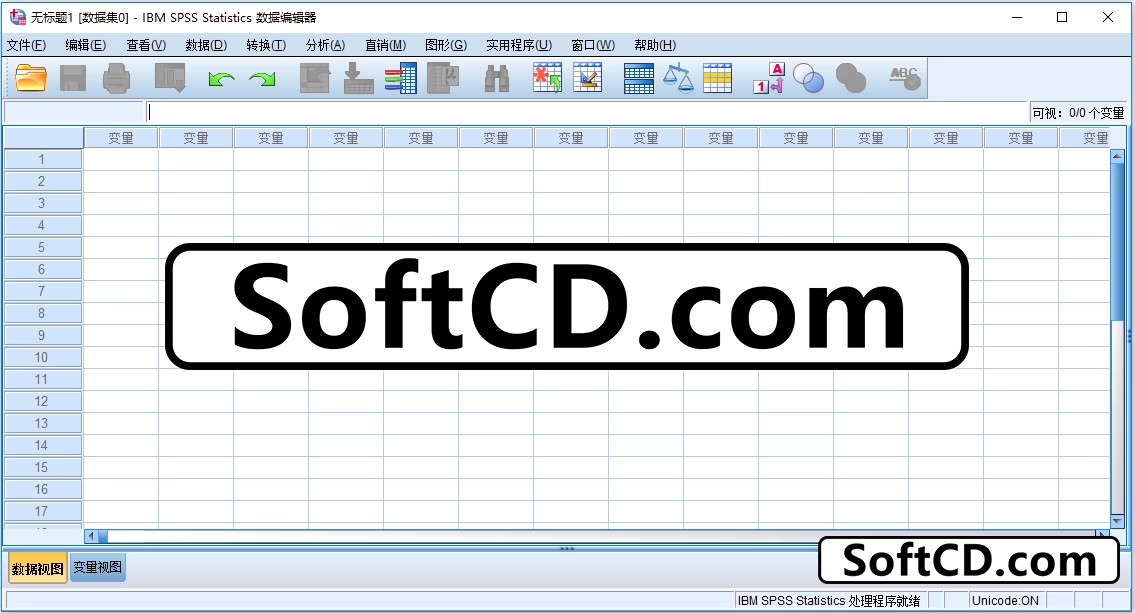
常见问题:
1、如何更改 SPSS 的界面语言?
- 打开【编辑】-【选项】-【常规】,在界面语言下拉菜单中选择需要的语言,点击【确定】即可。
2、安装时提示路径无效怎么办?
- 确保安装路径不包含中文字符,建议使用默认路径或手动指定英文路径(如
D:/SPSS23)。
3、激活失败或提示许可证错误怎么办?
- 检查输入的激活代码是否正确,确保没有多余空格;若仍失败,尝试关闭杀毒软件后重新激活。
由于时效性,部分软件安装失败/无法使用等请在评论区留言或点此求助以便我们及时更新版本。
软件整理/服务器维护不易,若您成功安装,可将本站分享给更多小伙伴支持本站哦~
 Windows
Windows![[Win]SPSS 27 for Win64bit位简体中文版软件下载破解版注册机激活码破解补丁Crack文件附详细图文安装教程免费下载](https://assets.softcd.com/wp-content/cache/2024/07/31174_001.avif)

![[Win]SPSS 26 for Win32bit&64bit位简体中文版软件下载破解版注册机激活码破解补丁Crack文件附详细图文安装教程免费下载](https://assets.softcd.com/wp-content/cache/2024/07/31150_001.avif)
![[Win]SPSS 25 for Win32bit&64bit位简体中文版软件下载破解版注册机激活码破解补丁Crack文件附详细图文安装教程免费下载](https://assets.softcd.com/wp-content/cache/2024/07/31128_001.avif)
![[Win]SPSS 24 for Win32bit&64bit位简体中文版软件下载破解版注册机激活码破解补丁Crack文件附详细图文安装教程免费下载](https://assets.softcd.com/wp-content/cache/2024/07/31098_001.avif)
![[Win]SPSS 22 for Win32bit&64bit位简体中文版软件下载破解版注册机激活码破解补丁Crack文件附详细图文安装教程免费下载](https://assets.softcd.com/wp-content/cache/2024/07/31047_001.avif)
![[Win]SPSS 21 for Win32bit&64bit位简体中文版软件下载破解版注册机激活码破解补丁Crack文件附详细图文安装教程免费下载](https://assets.softcd.com/wp-content/cache/2024/07/31025_001.avif)

评论0